【パソコン/スマホ】ZAIKO画面を録画する方法4選
「ZAIKOのライブ配信は録画できるの?」「アーカイブの視聴期限が過ぎたらもう見られないの?」――ZAIKOを利用している方の中には、こうした疑問を持つ人も多いのではないでしょうか?
ZAIKOは人気のライブ配信サービスですが、アーカイブには視聴期限があるため、いつでも自由に見返せるわけではありません。
そこで本記事では、パソコンやスマホでZAIKOを録画して保存する方法をわかりやすく解説します。ZAIKO動画を保存したい方、ぜひご読んでください。

ZAIKOとは?録画機能が搭載されているか?
ZAIKOとは、ZAIKO株式会社が運営しているライブ配信ソフトで、音楽やフェス、舞台、スポーツ、大会中継など様々なライブ配信を提供されています。また、配信終了後も一定期間はアーカイブを視聴し続けることができるため、リアルタイムで参加できなかった人でも後から視聴できます。そのため、最近、このサイトは非常に人気があります。
ただし、ZAIKOには公式の録画機能は搭載されていません。視聴期間が過ぎても繰り返し楽しみたい、ネット環境に左右されずオフラインで観たい場合、自分で録画ソフトを使ってZAIKO配信動画を録画して保存する必要があります。
本文では、パソコンやスマホで簡単・無料で使えるライブ配信を録画できるソフトを紹介いたします。自分が使いやすいものを選びましょう!
パソコンでZAIKO画面を録画する方法
Aiseesoft スクリーンレコーダーを使ってZAIKO画面を高画質録画する
画質を落とさずにZAIKO画面を録画したいなら、Aiseesoft スクリーンレコーダーをおすすめします。最新WindowsともMacパソコンとも利用可能です。
このソフトを使って、ZAIKO録画際に、パソコンの全画面または指定した範囲の画面を録画できます。録画したフォイルは、自分のニュースに応じて、MP4、FLV、MOVなど汎用的な動画形式に保存することができます。とても便利です。
加えて、カット、圧縮、変換、結合など簡単な動画編集機能が搭載されています。ZAIKOを録画してから、動画の不要な部分をトリミングして、必要なコンテンツだけを残すことができます。
ZAIKO画面を録画できだけでなく、TikTokやニコニコ、YouTubeなど生配信も録画できます。または、予約録画やPIP録画、Webカメラ録画、スマホミラーリング、スナップショット撮影など実用性の高い機能が充実されています。
軽快な動作と分かりやすい操作性を兼ね備えているため、初心者でも短時間で使い方を習得できます。では、下記ではZAIKO画面を録画する方法を簡単に説明します。
ステップ 1:録画機能を選択
まず、上記の無料ダウンロードボタンをクリックして、Aiseesoft スクリーンレコーダーをダウンロードしてインストールします。ソフト起動してから、「動画レコーダー」機能を選択します。一度選択すると、次回からはこの機能がデフォルトで有効になります。
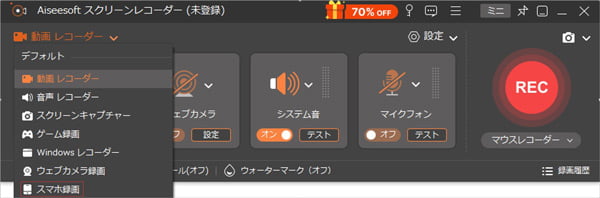
ステップ 2:ZAIKOを録画
ブラウザからZAIKOの公式サイトを開き、録画したいライブ放送を見つけます。Aiseesoft スクリーンレコーダーでZAIKO配信の再生画面により、録画する範囲を設定します。「マイク音」をオフにすることで、周囲のノイズを減らし、システムサウンドのみを録音できます。「REC」ボタンをクリックすれば、ZAIKO画面の録画を開始できます。
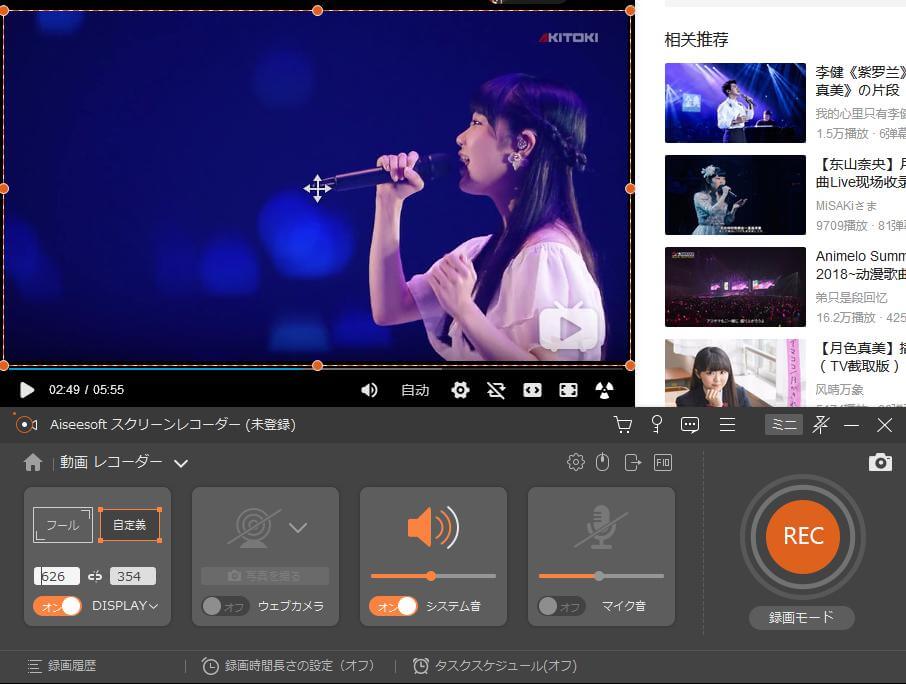
ステップ 3:録画したZAIKO動画を保存
マウスを動かしてツールバーを呼び出し、四角い停止ボタンをクリックして録画を終了します。すると、録画結果をプレビュー、編集できます。録画されたZAIKO動画ファイルは、事前に設定したフォルダに自動的に保存されます。
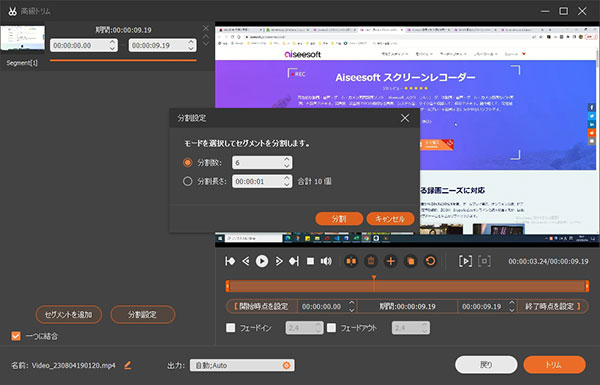
Windows標準「Xbox Game Bar」でZAIKO動画を録画する
Windows 10/11に標準搭載されている 「Xbox Game Bar」を利用して、パソコンでゲーム録画できだけでなく、オンライン動画を録画することもできます。これを使って、追加のソフトをインストールする必要がなく、手軽にZAIKOを録画することもできます。
ただし、デフォルト設定では録画時間が最大2時間に制限されています。そのため、長時間のZAIKOライブ配信を録画する場合、一部のコンテンツが保存されない可能性があるので、録画時間には十分注意が必要です。
ステップ 1:ブラウザで録画したいZAIKOのライブ配信やアーカイブを開きます。
ステップ 2:キーボードで「Winキー + G」を同時に押すと、Xbox Game Barが立ち上がります。表示された操作パネルから「キャプチャ」→「●」ボタンをクリックするか、ショートカット「Winキー + Alt + R」を押して、ZAIKO録画が開始できます。
ステップ 3:録画を停止するには、「■」ボタンをクリックします。録画したZAIKO動画はパソコンに自動保存されます。

スマホでZAIKO画面を録画する方法
iPhoneでZAIKO録画する方法
iPhoneでZAIKO配信放送を視聴しながら録画したい場合、標準機能「画面収録」を利用することができます。
操作方法がとても簡単で、コントロールセンターで画面録画を設定しておけば、ワンクリックでライブ配信を録画することができます。アプリをダウンロード、インストールせずにZAIKOのライブ配信を録画できます。
ステップ 1:iPhoneホーム画面で「設定」をタップして、「コントロールセンター」の「コントロールをカスタマイズ」をクリックして、「画面収録」機能を選択します。また、「画面収録」の左の「+」をクリックして、「画面収録」機能をコントロールセンターに追加できます。
ステップ 2:ZAIKOのライブ配信再生画面を開きます。コントロールセンターの「画面収録」ボタンをタップすると、3秒のカウントダウン後、ZAIKOの画面が録画できます。
ステップ 3:録画を停止したいときは、上の赤いステータスバーをタップして、画面で「停止」ボタンをクリックして、録画したZAIKO動画が写真アプリに保存されます。
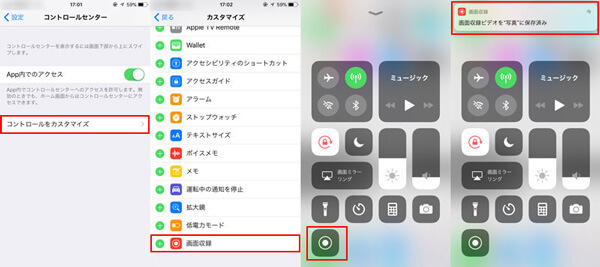
AndroidでZAIKO録画する方法
Androidスマホでも、専用アプリや標準機能を使って手軽にZAIKO録画することが可能です。では、標準機能を利用するには、Android 10以降の端末が必要です。専用アプリの場合、「AZスクリーンレコーダ」などアプリをおすすめします。これは、録画時間や画質の調整が自由にできます。
Android標準録画機能を利用して、アプリのインストールは不要で、ZAIKOを録画する他、内部音声もマイク音も同時録音できます。操作方法は非常に簡単です。以下に、Android標準録画機能でZAIKO録画する方法を紹介いたします。
ステップ 1:録画したいZAIKOライブ配信やアーカイブ動画をブラウザで開きます。
ステップ 2:Android端末の通知パネルを下にスワイプして「スクリーン録画」ボタンをタップします。「内部音声を録音」または「マイク音声を録音」を選択できます。
ステップ 3:録画ボタンをタップしてZAIKO録画が開始します。録画を終了すると、動画は自動的に端末の「ギャラリー」アプリに保存されます。
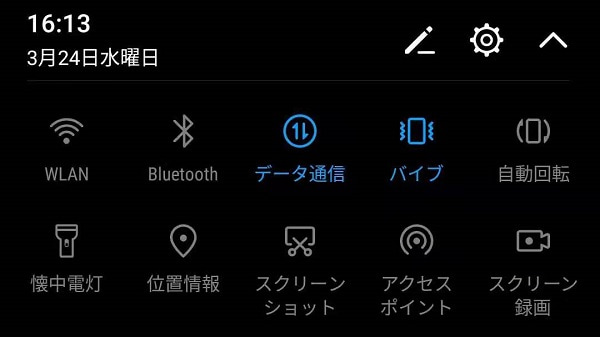
スマホでZAIKO録画注目すべき共通の欠点が2つあります。一つはメモリです。スマホの容量はパソコンに比べて比較的小さいため、長時間録画すると容量不足になり、録画に失敗する可能性があります。もう一つは、スマホには多くの機能やプログラムが搭載されていることです。録音中に他のプログラムから通知が届いた場合、それらも録画されてしまう可能性があります。また、録画中に電話がかかってくると、突然録画が終了してしまうこともあります。
ZAIKO動画を完全かつ長時間録画したい場合は、やはりパソコン用のAiseesoft スクリーンレコーダーソフトをおすすめします。
豆知識:ZAIKOのライブ配信を録画するのはバレる?違法?
ZAIKO側は通常、画面録画を検知する仕組みを持っていません。つまり、専門的な録画ソフトの勿論、iPhoneやAndroidの標準録画機能やPCのXbox Game Barで録画しても、配信者やZAIKO側に通知されることは基本的にありません。
ただし、SNSやチャットなどで録画している動画を配布すると、他人に見られるとバレる可能性があります。加えて、この行為は著作権を侵害し、違法となります。
まとめ
この記事では、パソコンやスマホでZAIKOを録画する方法を紹介いたします。今後、ZAIKOの画面を録画して保存したいなら、少しでもお役に立てればと何よりです。
Aiseesoft スクリーンレコーダーは無料体験サービスが提供しており、録画のしやすさや仕上がりの品質をぜひご自身でお試しください。
